Как открыть ZIP-файлы на iPhone с помощью стороннего приложения
Разное / / April 05, 2023
Одним из наиболее значительных преимуществ отправки ZIP-файла любому получателю является то, что вы избегаете хлопот, связанных с одновременной отправкой нескольких вложений. Это связано с тем, что этот формат сокращает время передачи за счет объединения нескольких файлов в один. Если вы получите или загрузите ZIP-файл на свой iPhone или iPad, вам будет приятно узнать, что эти файлы можно открыть без использования стороннего приложения. В этом руководстве мы обсудим, как открывать ZIP-файлы на iPhone с помощью стороннего приложения, а также как создать ZIP-файл на iPhone.
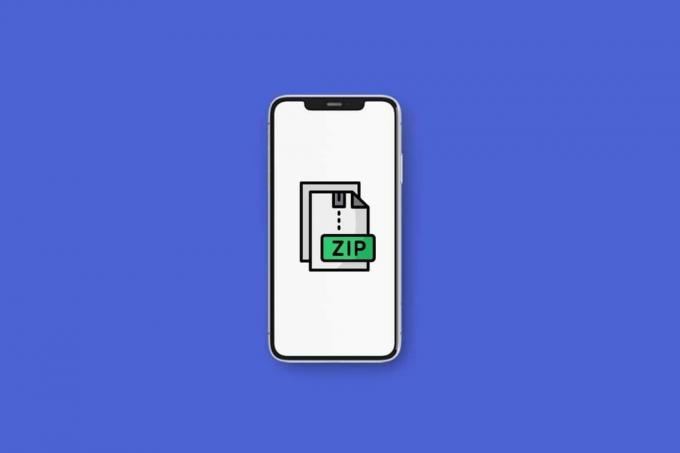
Оглавление
- Как открыть ZIP-файлы на iPhone с помощью стороннего приложения
- Какие есть сторонние приложения для открытия ZIP-файлов на iPhone или iPad?
- Как открыть ZIP-файлы на iPhone и iPad?
- Как открыть ZIP-файлы из приложения электронной почты или WhatsApp?
- Как сделать ZIP-файл на iPhone?
Как открыть ZIP-файлы на iPhone с помощью стороннего приложения
Если вы хотите поделиться большим количеством файлов, всегда проще отправить ZIP-файл. Открывать ZIP-файлы на вашем iPhone или iPad очень просто. Функционал для открытия этих типов архивов на флеше встроен в iOS и iPadOS.
TAR-архивы таким же образом можно открыть. Для большей гибкости используйте сторонние приложения, такие как iZip, WinZip и Zip & RAR File Extractor. Продолжайте читать, чтобы узнать, как открывать ZIP-файлы на iPhone с помощью стороннего приложения и открывать ZIP-файлы из электронной почты.Какие есть сторонние приложения для открытия ZIP-файлов на iPhone или iPad?
Используя встроенную опцию, вы можете открывать ZIP-файлы на iPhone или iPad с помощью сторонних инструментов. Мы делимся три лучших сторонних инструмента который может выполнять то же самое на вашем iPhone и iPad. Эти приложения полезны, если вы используете другие форматы файлов, которые ваш iPhone не может прочитать, и хотите использовать одно приложение для всех них. Вот приложения, с помощью которых вы можете научиться открывать ZIP-файлы на iPhone с помощью стороннего приложения:
1. iZip

iZip — одно из самых полезных и удобных приложений для iOS для открытия ZIP-файлов.
- Он очень прост в использовании и имеет интуитивно понятный пользовательский интерфейс.
- Кроме того, iZip также может распаковывать многочисленные сжатые форматы файлов, которые включают RAR, 7Z, ZIPX, TAR, ISO и TGZ, и это лишь некоторые из них. Тем не менее, iZip — это полноценное приложение, которое предлагает больше, чем просто открытие ZIP-файлов.
- Это приложение также позволяет вам доступ к файлам, которые хранятся в нескольких облачных хранилищах, включая iCloud, Google Диск, OneDrive, Dropbox и Box.
- С помощью этого приложения вы также можете добавлять файлы в ZIP-файлы, создавать зашифрованные и незашифрованные файлы ZIP, и может открывать внутри приложения такие типы файлов, как TXT, PDF, PNG, JPG и т. д.
2. WinZip
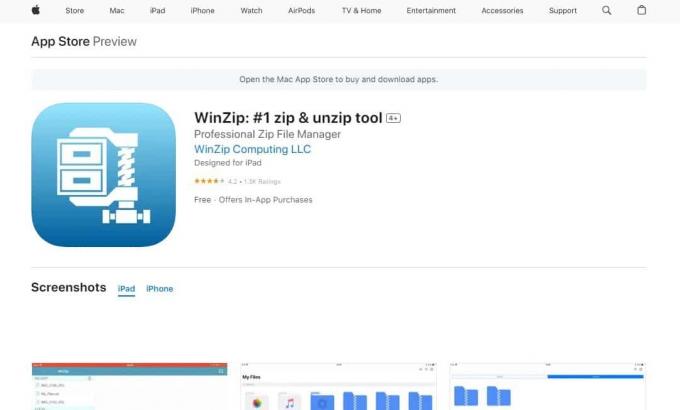
Несмотря на то WinZip не поддерживает столько форматов сжатых файлов, сколько iZip, но выполняет работу без особых усилий.
- Это приложение поддерживает основные форматы сжатых файлов как ZIPX, RAR, ZIP и 7Z.
- Вы можете подключить его к своим учетным записям Google Диска, iCloud, Dropbox и OneDrive.
- Это приложение также может ZIP-файлы и шифровать также ваши архивы.
- WinZip также предоставляет встроенную функциональность, позволяющую просматривать документы Word, электронные таблицы Excel, определенные веб-файлы. документов, презентаций PowerPoint, PDF-файлов и различных медиафайлов в архивах ZIP или RAR — без распаковка.
Давайте посмотрим, как открывать ZIP-файлы на iPhone с помощью стороннего приложения, например WinZip:
1. Открой WinZip приложение и перейдите к Расположение ZIP-файла.
2. Теперь нажмите на ZIP-архив. Вы попадете внутрь ZIP-файла.
3. Нажмите на трехточечный значок справа от папки.
4. Выбирать Распаковать из всплывающего окна.
5. Нажать на Распаковать снизу и выберите Желаемое местоположение где должны храниться файлы.
Также читайте: Что такое файл GZ и как его распаковать?
3. Распаковщик файлов Zip и RAR
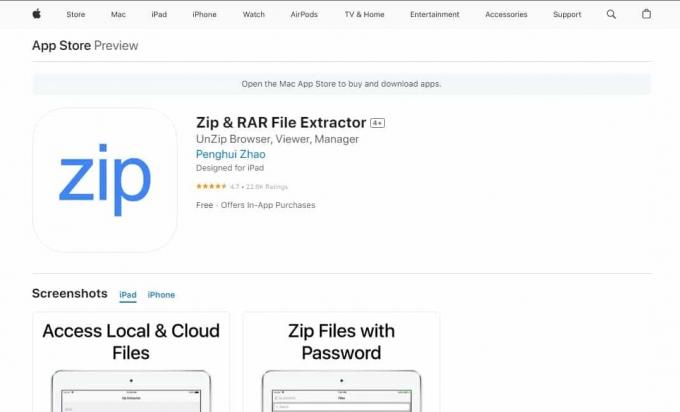
Это приложение — еще одно отличное приложение для открытия ZIP-файлов на iPhone.
- Распаковщик файлов Zip и RAR Ключевая функция заключается в том, что он включает в себя возможность распаковывать архивы ZIP, RAR и 7Z.
- Через это приложение вы можете создавать архивы ZIP и 7Z с помощью приложения.
- Как и другие приложения, Zip & RAR Extractor поддерживает интеграцию с iCloud, Google Drive, Dropbox и One Drive.
- Он также включает в себя встроенный просмотрщик для файлов PDF, изображений, определенных типов документов, а также функцию передачи по Wi-Fi.
Как открыть ZIP-файлы на iPhone и iPad?
ZIP-архивы пригодятся, если вам нужно поделиться большими файлами через Интернет. Сжатие файлов экономит место на диске и обеспечивает более быструю передачу файлов. Знание того, как открывать ZIP, TAR, RAR и другие форматы сжатых файлов, пригодится, если вы находитесь на принимающей стороне. Вот как открыть ZIP-файлы на iPhone с помощью стороннего приложения:
1. Открой Файлы приложение на вашем iPhone или iPad.

2. Найдите нужный ZIP-файл вы хотите открыть.
Примечание: Выбирать Загрузки если вы скачали файл из интернета.
3. Нажмите на нужный ZIP-файл чтобы открыть его. ZIP-архив будет немедленно распакован вашим iPhone.

4. Коснитесь и удерживайте распакованная папка и нажмите на Переименовать из всплывающего меню.
5. Введите свой новое имя и завершите, нажав Сделанный на клавиатуре.
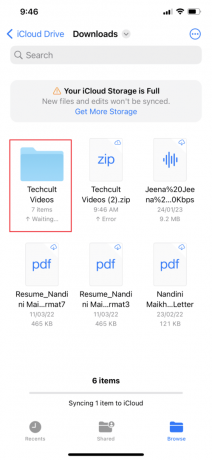
6. Нажмите на только что разархивированная папка для просмотра содержимого ZIP-файла.

Также читайте: Как скачать WinZip бесплатно
Как открыть ZIP-файлы из приложения электронной почты или WhatsApp?
Если ваш босс или начальник поручает вам большой проект с несколько файлов, он или она, скорее всего, сожмет их в zip-файл, чтобы упростить их отправку вам. Вы должны знать, как открывать ZIP-файлы из электронной почты или WhatsApp. Если вы получили ZIP-файл через WhatsApp, Mail или любое другое приложение для обмена сообщениями, вам следует сначала сохранить его в приложении «Файлы». Вот как открыть ZIP-файлы на iPhone с помощью стороннего приложения:
1. Открой желаемое приложение для обмена сообщениями.
Примечание: использовал Команды Майкрософт приложение для этой демонстрации.
2. Нажмите на нужный ZIP-файл.
3. Нажмите на Значок "Поделиться".
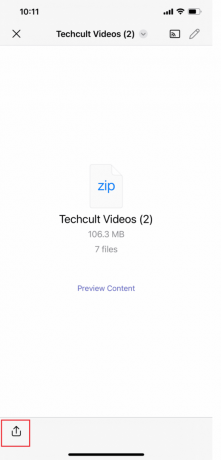
4. Нажать на Сохранить в файлы во всплывающем окне и выберите Желаемое местоположение где вы хотите сохранить ZIP-файл.

5. Теперь нажмите на Сохранять.

Также читайте: Как разархивировать файлы на телефоне Android
Как сделать ZIP-файл на iPhone?
Важно научиться создавать ZIP-файл на iPhone с помощью стороннего приложения, поскольку вы можете быть как получателем, так и отправителем. Если вы хотите поделиться большим файлом или несколькими файлами, ZIP-файл займет меньше места для хранения, и его также можно будет отправить быстрее из-за меньшего размера файла. Научитесь создавать ZIP-файл на вашем iPhone:
1. Открой Файлы приложение и выберите Желаемое местоположение, такой как На моем iPhone или iCloud Диск.

2. Нажмите трехточечный значок> Выбрать вариант.
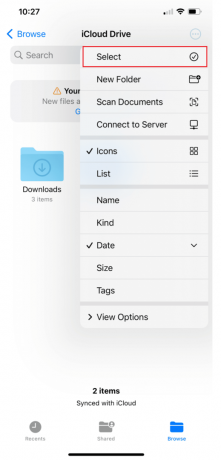
3. Выберите нужные файлы.
4. Снова нажмите на трехточечный значок>Компресс вариант.
5А. Если вы выбираете только один файл, ZIP-файл с то же имя сохраняется в эту папку.
5Б. Если вы выбрали несколько файлов, ZIP-архив под названием Архив.zip сохраняется в указанной вами папке.
6. Чтобы переименовать ZIP-архив, нажмите и удерживайте Папка и нажмите на Переименовать.
рекомендуемые:
- Почему Windows продолжает сворачивать программы?
- Как конвертировать JPG в PDF
- 7-Zip, WinZip и WinRAR (лучший инструмент для сжатия файлов)
- Как найти спрятанные вещи на iPhone
Мы надеемся, что вы узнали о как открыть ZIP-файлы на iPhone с помощью стороннего приложения и открывайте ZIP-файлы из электронной почты. Не стесняйтесь обращаться к нам со своими вопросами и предложениями через раздел комментариев ниже. Кроме того, дайте нам знать, какую тему вы хотите узнать в нашей следующей статье.

Пит Митчелл
Пит — старший штатный писатель в TechCult. Пит любит все, что связано с технологиями, а также в глубине души является заядлым мастером-сделай сам. Он имеет десятилетний опыт написания инструкций, функций и руководств по технологиям в Интернете.


